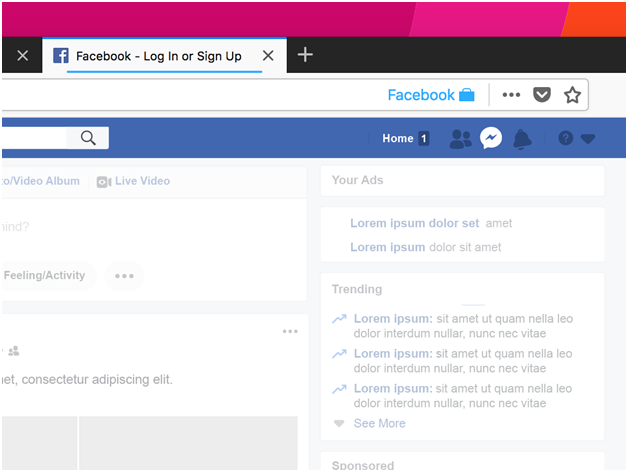Facebook nas prati baš kao i mnoge druge tvrtke koje pokušavaju raditi na feedu za pružanje personaliziranijih informacija. Budući da Firefox radi na tome da korisnici budu bolji i sigurniji, postoji način da blokirate praćenje s Facebooka da vas prate. U ovom postu želimo vam reći kako možete blokirati Facebook platformu društvenih medija broj jedan da prati vaše aktivnosti dok ste u pregledniku Firefox. Zaštitite preglednik Firefox i učinite svoje podatke sigurnim na mreži.
Također pročitajte: Najbolje proširenje za blokiranje oglasa za preglednik Firefox.
Postoji dodatak koji je izričito generirao Mozilla Firefox za blokiranje Facebook trackera. Ovo je nazvano Facebook Container kako bi Facebook sadržavao na svojim web stranicama preglednika i ne bi njuškao o korisnikovim online aktivnostima izvan stranice. Vezu na službeni dodatak za Firefox možete pronaći na njihovoj službenoj web stranici ili ga dodati s popisa dodataka preglednika. Firefox nam daje više razloga da ga odaberemo u odnosu na Google Chrome.
Kako Firefox blokira Facebook da vas prati?
Mozilla Firefox dolazi sa službenim ažuriranjem o strogom zaustavljanju praćenja bilo koje vrste od strane Facebooka. Gigant društvenih medija Facebook od tada radi na podacima i informacijama o ljudima kako bi održao funkcioniranje svoje newsfeed i strategije oglašavanja. Firefox 74 ima ažurirani dodatak pod nazivom Facebook Container, koji će spriječiti web stranicu da prati bilo koju mrežnu aktivnost korisnika izvan Facebook web stranica.
Dakle, kad god dobijete ovo besplatno proširenje od Mozille na svom pregledniku Firefox, bit ćete sigurni od svih Facebook trackera na drugim web stranicama. Kada otvorite Facebook, prikazat će vam se ikona plavog okvira na adresnoj traci ispred koje je napisano Facebook. To je pokazatelj da je Facebook Container omogućen na vašem pregledniku, te će stoga platforma društvenih medija moći snimati samo Facebook stranice.
Izvor slike: Mozilla Firefox Službena web stranica
Facebook neće moći pratiti nikakvu aktivnost na webu kada je Facebook Container uključen. Saznajte više o takvim postavkama Firefoxa kako biste postali profesionalac.
Kako funkcionira Facebook Container?
Facebook Container je proširenje preglednika Firefox za kibernetičku sigurnost . Priprema drugu instancu za preglednik koji će ga koristiti Facebook povezane web stranice. To pomaže da se pregledavanje weba učini sigurnim jer sada Facebook trackeri ne mogu doseći web aktivnosti korisnika. Morate znati sve savjete za bolje iskustvo pregledavanja na Firefoxu. Stoga je Facebook Container proširenje koje se mora koristiti za sve one koji pristupaju bilo kojoj od usluga u vlasništvu Facebooka, odnosno Facebooku, Messengeru i Instagramu.
Kako dobijete Facebook Container i aktivirate ga, sve unutar spremnika ograničeno je na stranice povezane s Facebookom. Spremnik djeluje kao barijera između dva svijeta, odvajajući ih sigurno. Radi na jedinom motivu čuvanja vaših aktivnosti pregledavanja od Facebook trackera.
Također pročitajte: Kako lažirati lokaciju na Firefoxu i Chromeu
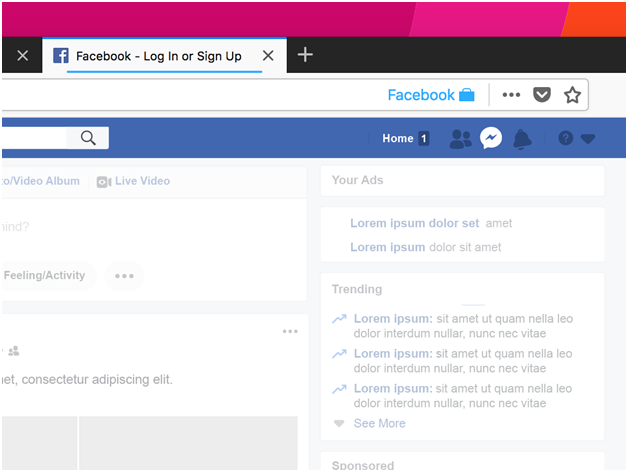
Izvor slike: Mozilla Firefox Službena web stranica
Međutim, u slučajevima kada trebate komunicirati s Facebook računom na drugim web stranicama radi prijave ili sličnih aktivnosti, možete provjeriti odjeljak Iznimke u Facebook Containeru.
Jednostavno dodajte web-mjesto klikom na Dopusti web-mjesto u Facebook spremniku koji se pojavljuje u gornjem desnom dijelu preglednika na ikoni Facebook spremnika.
Kako instalirati Facebook Container?
1. Otvorite svoj web preglednik Firefox.
2. Preuzmi Firefox Facebook Container odavde –
3. Pronađite gumb koji kaže - Dodaj u Firefox. Kliknite na njega.
4. Padajući okvir za dopuštenje, kliknite na Dodaj da biste mu dali dopuštenje za instalaciju dodatka.
Napomena: Ako koristite Facebook dok obavljate ovaj zadatak, bit ćete odjavljeni s Facebook stranice. Također briše kolačiće koje je prikupio iz Firefoxa.
5. Sada ste spremni za jednostavno korištenje Facebooka, Messengera ili Instagrama putem Facebooka pomoću web preglednika. Facebook je sadržan na svojim stranicama i vaša aktivnost izvan njega neće biti zabilježena. Ikona se pojavljuje na adresnoj traci dok pristupate Facebook stranicama. Pojavljuje se s imenom Facebook i ikonom ograde.
Izvor slike: Mozilla Firefox Službena web stranica
Presuda:
Facebook Container je najbolji dodatak koji je Firefox mogao pružiti korisnicima u svrhu sigurnosti i privatnosti. Blokator će postaviti ograničenja na Facebook kako bi pratio aktivnosti korisnika na mreži kako bi dobio pristup personaliziranijem feedu. Preporučujemo vam da ovaj dodatak koristite na svom pregledniku i poboljšate iskustvo. F irefox radi na tome da privatnost postane prioritet čini ga sljedećom najboljom opcijom.
Volimo čuti od vas
Nadamo se da korištenje ovog dodatka pojednostavljuje vašu upotrebljivost web preglednika. Korištenje Facebooka i također mogućnost pregledavanja interneta bez praćenja na Firefoxu omogućeni su samo s Facebook Containerom.
Dok završavamo objavu, željeli bismo znati vaše stavove. Vaši prijedlozi i komentari su dobrodošli u odjeljku za komentare ispod. Podijelite informacije sa svojim prijateljima i drugima dijeljenjem članka na društvenim mrežama.
Nalazimo se na Facebooku , Twitteru , LinkedInu i YouTubeu . Za bilo kakve upite ili prijedloge, javite nam se u odjeljku za komentare u nastavku. Volimo vam se obratiti s rješenjem. Redovito objavljujemo savjete i trikove zajedno s rješenjima uobičajenih problema povezanih s tehnologijom. Pretplatite se na naš newsletter kako biste redovito dobivali ažuriranja o svijetu tehnologije.